Halo teman-teman!
Itu bukan CD LANGSUNG, tetapi ada memori tempat kita dapat mem-boot sistem operasi yang ingin kita instal, hanya karena komputer target tidak memiliki pembaca CD atau DVD.
Secara singkat
- Kami memiliki memori dengan kapasitas lebih dari ukuran gambar ISO yang akan kami gunakan
- El ejemplo nyata didasarkan pada memori A-DATA Technology Co., Ltd. Pen Drive 4 GB, yang diklaim memiliki kapasitas 16 GB. Anda menarik kesimpulan sendiri tentang kelambatan saat menyalin, terutama terhadapnya. Kebohongan putih! dari vendor memori murah.
- Karena kami akan memulai seri di openSUSE, kami akan menggunakan gambar openSUSE-13.2-DVD-x86_64.iso 4.7 GB sebagai referensi. Namun, itu bisa berupa gambar Jessie, CentOS 7, dll.
- Memori tujuan TIDAK boleh memiliki informasi apapun
- Memori terhubung ke peralatan yang akan kami manfaatkan untuk keperluan kami
Kami menggunakan konsol untuk membuat hidup lebih mudah:
buzz @ sysadmin: ~ $ mount .... / dev / sdc1 di / media / buzz / MEMORY ketik vfat ... dan seterusnya buzz @ sysadmin: ~ $ sudo umount / dev / sdc1
Kami menyalin gambar ke perangkat, BUKAN ke partisi tertentu
buzz @ sysadmin: ~ $ sudo cp -v isos / Linux / OpenSuse / openSUSE-13.2-DVD-x86_64.iso / dev / sdc "Isos / Linux / OpenSuse / openSUSE-13.2-DVD-x86_64.iso" -> "/ dev / sdc" ... Sabar, dia meluangkan waktunya ... buzz @ sysadmin: ~ $ sudo sync buzz @ sysadmin: ~ $ sudo sync
Kami kembali ke antarmuka grafis dari Desktop
Jika sekarang kita melepaskan memori, karena tidak dipasang, dan menghubungkannya kembali ke port USB mana pun, tidak akan terjadi apa-apa. Sepertinya kita merusak ingatan kita. Justru sebaliknya.
Sangat sulit menemukan workstation tanpanya. GPartD terpasang, atau alat yang setara. Baiklah, mari kita mulai GPartD, dan amati: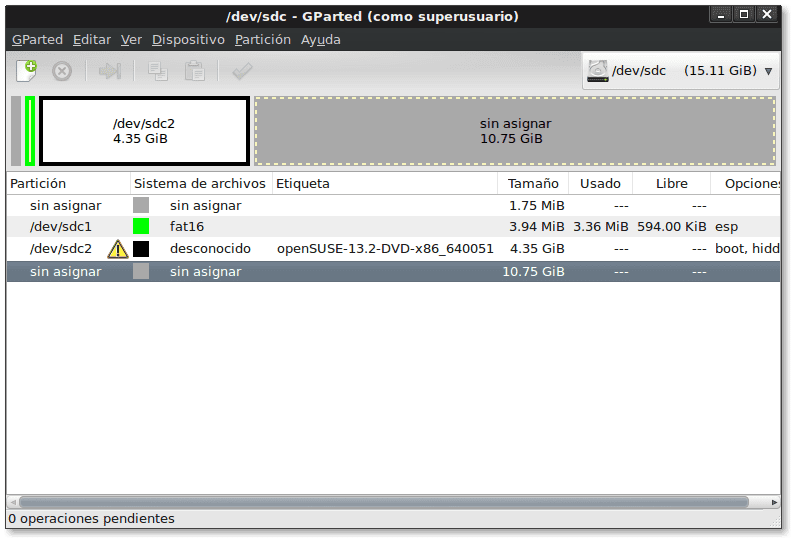
Kemudian kita dapat membuat satu -atau lebih- partisi dalam ruang «tidak ditugaskan»Dengan sistem file yang kita inginkan dan ukuran yang kita inginkan. Dengan cara ini, memori akan berfungsi untuk menyimpan firmware, driver, dan informasi umum, serta untuk menginstal sistem operasi pilihan kami darinya di komputer mana pun yang tidak memiliki pembaca CD atau DVD,
Mari buat partisi seperti yang ditunjukkan gambar berikut: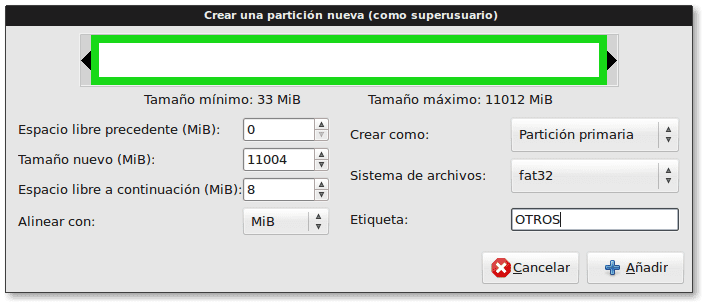
Setelah menerapkan perubahan, akan terlihat seperti:
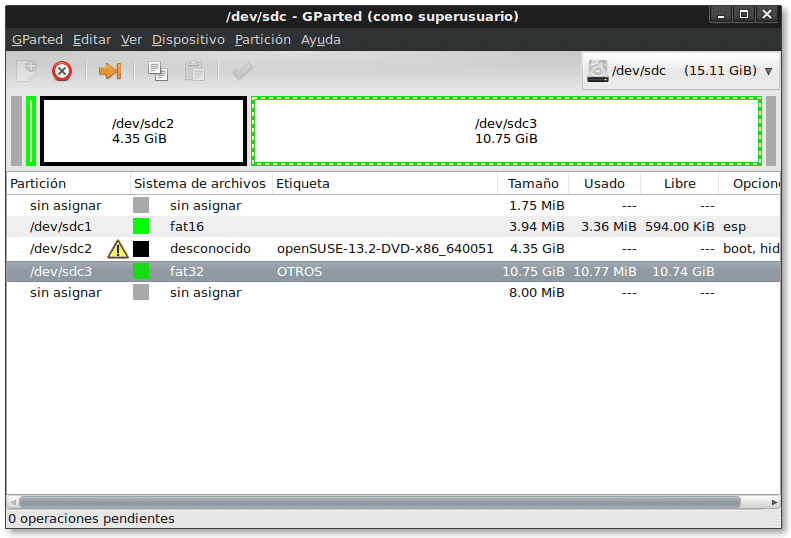
Dan teman-teman, reboot sistem, hanya untuk menguji, dan pilih boot USB dan lihat.
Sampai petualangan selanjutnya!
Saya selalu melakukannya seperti ini:
dd if = ~ / Linux.iso dari = / dev / sdb
Federico, Hebat Trik mempartisi memori USB berkapasitas besar untuk meninggalkan partisi pertama Anda untuk boot dari LiveCD (s) dan partisi kedua untuk informasi yang Anda inginkan dan yang terakhir adalah satu-satunya yang akan dilihat dari File-Manager .
Felipetiza, rekomendasi Debian dan openSUSE modern merekomendasikan metode yang dijelaskan, meskipun saya tahu itu dapat dilakukan dengan perintah dd. Jika berhasil untuk Anda, pertahankan. 😉
Wong, Terima kasih banyak atas komentar tepat waktu Anda! Benar sekali bahwa dengan metode ini diperoleh memori multiguna.
Menarik. Saya biasanya memiliki dua flash drive untuk ini. Satu untuk memori dan satu lagi untuk digunakan sebagai Boot.
Pada awalnya tidak dipahami apa yang dilakukannya dengan pemasangan dan pelepasan, dan jika kita akan menggunakan "gparted", ada baiknya juga menggunakan "gnome-disk" untuk menulis citra ISO ke stik USB, terutama jika itu adalah citra dengan boot UEFI, yang terkadang tidak salin saja.